Tabloya naverokê
Hûn dikarin GIF-ên xwe biafirînin bi karanîna vîdyoyê an şablona medyaya civakî ya anîmasyonî ya ku li Canva-yê tê dîtin û lê zêdekirina slaytên ku wêneyê we diguhezînin û di her çarçovê de hêmanan hinekî zêde dikin. Hûn dikarin medyaya barkirî an jî hêmanên ku di pirtûkxaneya pêşwextkirî de têne dîtin bikar bînin.
Silav li we! Ez Kerry im, hunermendek û sêwiranerek ku hez dike HEMÛ malper û platformên cihêreng ên ku ji bo we afirîneran li wir in, keşif bike. (Her çend hûn di sêwirana grafîkê de nû dest pê dikin, xem neke - ev jî ji bo we ye!)
Min dît ku malpera Canva yek ji bijareyên min e ku ez bikar tînim ji ber ku ew qas gihîştî ye. û destûrê dide pêşdebirina projeyên kêfê!
Di vê postê de, ez ê rave bikim ka hûn çawa dikarin GIF-a xwe ya ku meriv bikaribe li gorî hewcedarî û dîtina we were vesaz kirin çêbike. Digel ku gelek cîh hene ku hûn GIF-ên pêş-çêkirî bibînin, ev taybetmendiyek bi rastî xweş e heke hûn dixwazin postên xwe li ser medyaya civakî bilind bikin an tenê ji hevalên xwe re GIF-ên kesane bişînin!
Hûn amade ne ku têkevin wê û fêr bibin ka meriv çawa li ser platforma Canva GIF-an biafirîne? Gelek delal! Em li vir herin!
Veguhastinên sereke
- Ji bo ku hûn GIFek çêbikin, hûn ê piştrast bikin ku hûn şablonek bikar tînin ku dê destûrê bide we ku hûn çend çarçeweyên mîna wekî şablonek vîdyoyê an postek medyaya civakî ya anîmasyonî.
- Herjmara slaytên ku di kanava we de kêm be, GIF dê hêsantir be.bibe.
- Heke hûn li ser muzîka xweya zêdekirî ya ku dê di binê kanavê de were dîtin bikirtînin, hûn dikarin demdirêj, veguhertin û bandorên dengbêjiyê rast bikin û biguherînin.
Çi ye a GIF
Dibe ku we çend awayên cuda yên bilêvkirina GIF-ê bihîstibe, lê bêyî ku we ew gotin çawa bihîstibe, dibe ku hûn meraq bikin ka ew bi rastî çi ye. Welê, têgîna GIF bi rastî ji peyva Forma Veguheztina Grafikan radiweste, ku di bingeh de xelekek zivirî ya wêneyan e ku anîmasyonek bilez pêk tîne.
GIF ji bo tevlêbûna mirovan bûne amûrek sereke. rêbazên alternatîf ên ragihandina ramanên xwe bêyî bikaranîna metnê dîtine. (Bêbînî ku hin GIF bi rastî dikarin di hundurê wan de nivîsek hebe!)
Ew rêyek hêsan in ku meriv ramanek bêje, şîroveyek bike, an jî hestek bi nûnertiyek dîtbar parve bike. Û dema ku malper û serîlêdanên li wir hene ku hûn dikarin bi hezaran GIF-ê bibînin ku hûn di dema nivîsandinê, çêkirina pêşkêşiyek an kirrûbirrê de bikar bînin, her gav xweş e ku hûn bikarin GIF-ên xwe biafirînin!
Canva destûrê dide bikarhêneran dema ku dor tê sêwirana li ser platformê xwedan potansiyela afirîner a herî zêde, û dema ku dor tê çêkirina GIF-ên xwe, hûn dikarin bi wê re jî xwerûkirinê kontrol bikin!
Meriv çawa li ser Canva GIF-an diafirîne
Berî ku hûn dest bi çêkirina GIF-a xwe bikin, hûn ê pê bawer bin ku hûn şablonek bikar tînin ku destûrê dide wegelek çarçove an slaytên, wek şablonek vîdyoyê an postek medyaya civakî ya anîmasyon.
Ev girîng e ji ber ku hejmara slaytên ku hûn di projeya xwe de bikar tînin dê bandor bike ka hilbera weya dawîn çiqas hêsan an tevlihev derdikeve holê.
Mînakî, bêtir slaytên ku di nav kanava we de têne bicîh kirin zêdetir anîmasyon û dem ji bo veguheztina tiştan û nivîsê li dora xwe wekhev e. Heke hûn nû dest pê dikin, ez ê pêşniyar bikim ku bi çend slaytan dest pê bikin û bi vê taybetmendiyê re bilîzin. Hûn dikarin hertim slaytên bêtir lê zêde bikin an jî paşê GIF-ên tevlihevtir biafirînin!
Van gavan bişopînin da ku hûn fêr bibin ka meriv çawa li Canva GIF-ek çêbike:
Gavê 1: Tu dê pêşî hewce bike ku bi karanîna pêbaweriyên ku hûn her gav bikar tînin da ku têkevin hesabê xwe têkevin Canva. Li ser ekrana malê, li barika lêgerînê ya li jorê platformê bigerin û li şablonek bigerin ku dê bihêle hûn gelek slaytên ku li ser bixebitin hebin. (Ez ê vîdyoyek an postek medyaya civakî ya anîmasyon pêşniyar bikim.)

Gavê 2: Şablona vîdyoyê ya ku hûn dixwazin ji bo çêkirina GIF-a xwe bikar bînin hilbijêrin û pê bikirtînin. Ev ê tevna weya nû veke ku hûn bi şablona hilbijartî ya ku berê di nav wê de hatî vehewandin biguhezînin.
Gavek 3: Li binê kanavê, hûn dê hejmara slaytên ku niha di projeya we de ne bibînin. Hûn dikarin bi tikandina bişkoka plus ( + ) slaytên din lê zêde bikin. Heke hûn dixwazin slaytek jêbirin, bi tenê bikirtîninli ser wê li binê kulmê û dûv re bişkoja jêbirinê ya li ser klavyeya xwe (an jî bişkoka çopê ya li ser platformê).

Gavek 4: Dema ku kanava we hemî be saz kirin û amade ne ku biçin, ew dem e ku hûn hemî hêmanên ku hûn dixwazin di GIF-a xwe de bikar bînin zêde bikin. Herin milê çepê yê ekranê ku hûn ê darika amûrê ya sereke bibînin.
Di tabloya hêmanan de, hûn dikarin her wêne, grafîk, an wêneyek ku hûn dixwazin di GIF-a xwe de bikar bînin bigerin û li ser bikirtînin.

Hûn dikarin hêmanên xwe jî bar bikin. bi çûna tabloya Uploads li şûna Elements û tikandina vebijarka Dosya barkirin . Li vir hûn dikarin medyayê ji cîhaza xwe zêde bikin pirtûkxaneya li ser Canva, ku hûn ê bigihîjin wê gava ku hûn têkevin hesabê xwe.

Gavek 5: Dema ku hûn lê zêde dikin di hêmanên ku hûn GIF-a xwe ava bikin, hûn dikarin yek ji wan wêneyan an nivîsa ku hûn di her çarçoveyek an slidekê de bikar tînin biguhezînin û sererast bikin. Hûn dikarin li ser her hêmanek bikirtînin û darika amûrê ya guherandinê ya li jora ekranê bikar bînin!
Herwiha, hewl bidin ku ji bîr nekin ku hêmanên xwe yên lêzêde hêdî hêdî li her çarçovê biguhezînin da ku tevgera di nav hilbera xweya dawî de herikînek bêkêmasîtir bide .
Gavê 6: Dema ku hûn ji hêmanên xwe yên lêzêdekirî razî bûn, hûn dikarin li ser wan bikirtînin û dûv re jî li ser bişkoka Animate ya ku dê li serê kanava we xuya bibe bikirtînin.

Li vir tu dikarî hilbijêrî ku hêmanên li ser rûpelê an jî tevahiyê zindî bikintevgera slide bi hilbijartina Anîmasyonên Rûpelê an Anîmasyonên Wêne .

Ev ê dihêle hûn şêwaza anîmasyonê ya ku hûn tiştên xweyên taybetî dixwazin hilbijêrin. bikar bînin, gelo ew li ser slaytek taybetî be an li seranserê projeyê be.
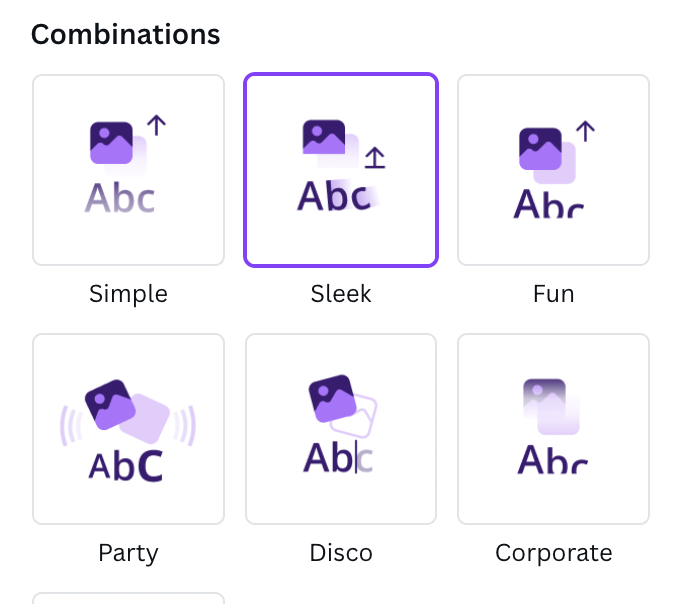
Wek ku min berê jî got, dema ku hûn yekem car dest bi vê pêvajoyê dikin karanîna hindik hêmanan hêsantir e, û dûv re hûn dikarin gava ku hûn pê bi dest xistin hêmanan zêde bikin! Ger hûn dixwazin heman anîmasyonê li gelek slaytan bixin an jî wan jê bikin, di nav vê tabloyê de li ser vebijarka guncaw bikirtînin!
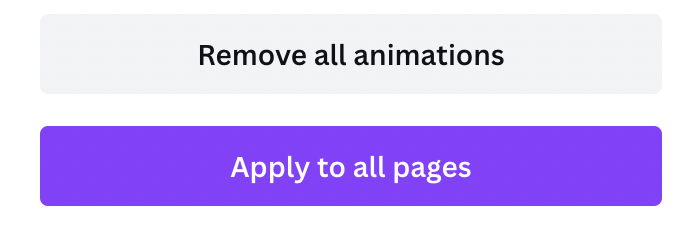
Gavê 6: Dema ku hûn amade ne ku GIF-a xwe hilînin , hûn dikarin bi tikandina bişkoka lîstikê ya ku li kêleka bişkoka Parvekirin ye, pêşdîtinek anîmasyona wê kontrol bikin. Bi kirina vê yekê, hûn ê li ser kanavaya xwe qatek ekranek popupê hebe ku projeya we bi leza ku ew ê xilas bike dê bilîze.
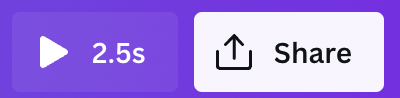
Gavek 7: Dema ku hûn bibin Hûn ji hilbera xweya dawî razî bin, biçin bişkoka Share li milê rastê yê jorîn ê dîmendera xwe û lê bikirtînin. Hûn ê bikaribin ji bo tomarkirina vîdyoya xwe celebê pelê, slaytên, û vebijarkên din hilbijêrin. Di pêşeka daketî de, vebijarka GIF-ê bibînin û pê bikirtînin!
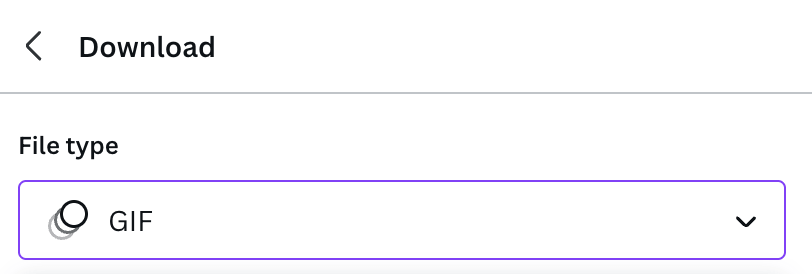
Dema ku hûn vê gavê bavêjin, GIF-ya weya nû dê li cîhaza ku hûn lê dixebitin were hilanîn û dikare di projeyên din de were yek kirin. , post, û medya. Ji ber ku ew pelek vîdyoyek e, dibe ku ew piçûk bigireDaxistin ji pelê PDF an wêneyek sade dirêjtir e.
Ramanên Dawî
Gelo hûn GIFek hêsan a ku tenê ji tevgerek wêneyek pêk tê diafirînin, an heke hûn gavên zêde bavêjin da ku lê zêde bikin di gelek hêman û nivîsê de, çêkirina GIF-an jêhatîbûnek xweş e ku meriv fêr bibe û dikare ji portfoliyoya sêwirana we re rêyek zêde bide we.
We qet di afirandina GIF-ên li ser Canva de mijûl bûye? Ma we ti serişte an şîretek dît ku pêvajoyê hêsantir bike, nemaze ji bo kesên ku nû dest bi vê rêwîtiyê dikin? Em hez dikin ku ramanên we di derbarê çêkirina GIF-an de li ser platformê bibihîzin, ji kerema xwe wan di beşa şîroveyê ya jêrîn de parve bikin!

